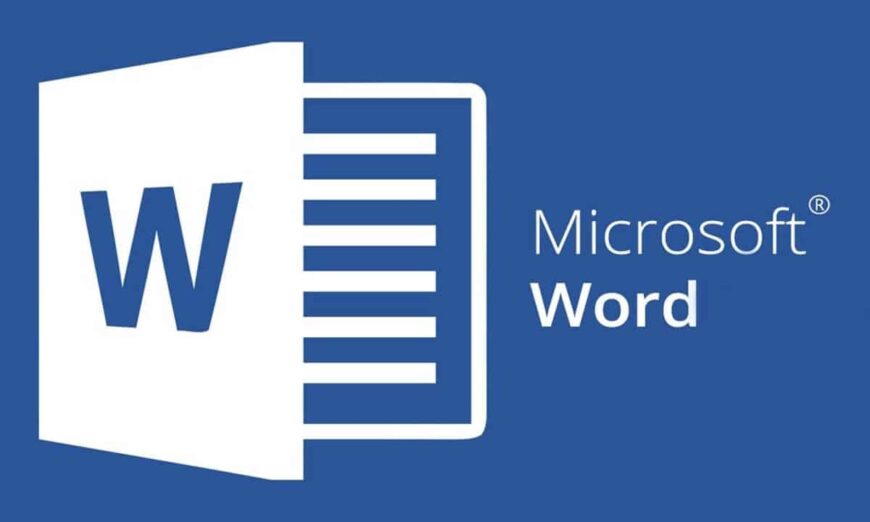Par défaut, toutes les pages de Word sont en orientation portrait et il est facile de changer l’orientation en mode paysage. Seulement, la modification basique s’applique à l’ensemble du document. Si vous souhaitez mettre une seule page en Paysage, la manipulation est un peu moins évidente, mais tout aussi simple. Nous allons vous montrer comment procéder.
Vous souhaitez insérer un tableau ou un graphique dans un document Word ? Il est souvent difficile de les faire tenir sur une seule page, à moins de changer son orientation en Paysage.
Si vous avez déjà essayé de mettre une page en Paysage depuis le volet Mise en Page, vous savez surement que la modification s’applique à l’ensemble du document. Mais il est tout à fait possible d’imposer la nouvelle orientation à une seule page.
Que vous utilisiez Officie 365, ou Word dans Open office, la manœuvre pour mettre une seule page en mode Paysage est la même. Mais avant de vous montrer comment faire, voyons voir déjà comment changer l’orientation de tout un document.
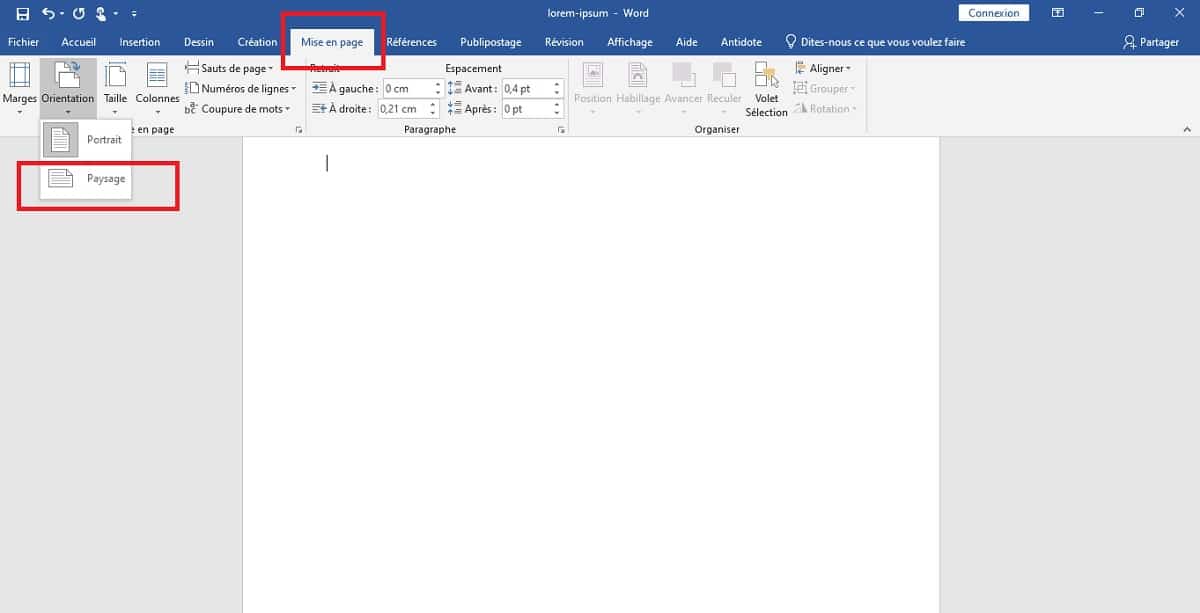
- _Dans la barre d’outils en haut, allez dans l’onglet Mise en page
- _En deuxième position à gauche, cliquez sur Orientation
- _Choisissez le mode Paysage
Comme vous pouvez le voir, toutes les pages de votre document Word prennent la même orientation. Cette disposition n’est pas très conventionnelle et s’impose davantage dans des cas exceptionnels comme lorsque vous insérez un graphique ou un tableau.
METTRE UNE SEULE PAGE EN MODE PAYSAGE
C’est la méthode la plus simple et la plus rapide pour mettre une seule page en mode Paysage dans Word.
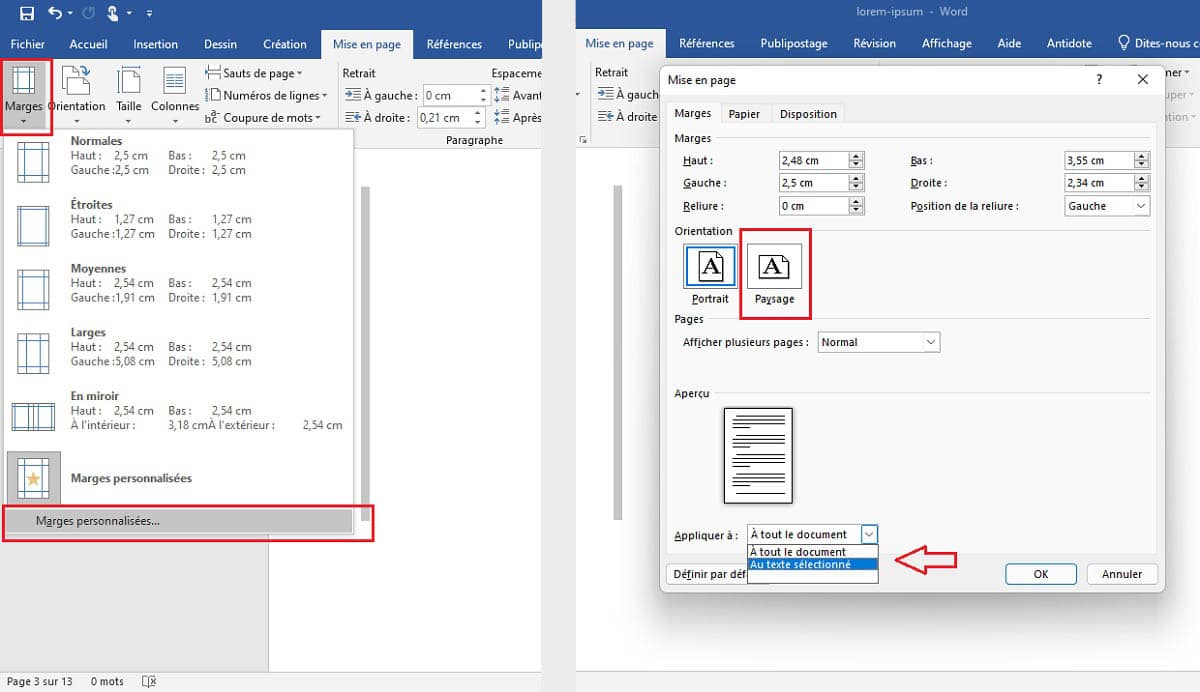
- _Faites glisser le curseur de la souris pour sélectionner une partie ou l’ensemble de la page que vous souhaitez mettre en Paysage
- _Allez dans Mise en page > Marges. Complètement en bas, cliquez sur Marges personnalisées.
- _Une petite fenêtre s’ouvre. Sélectionnez Paysage dans la section Orientation.
- _En bas, tirez le menu déroulant au niveau de la ligne Appliquer à : choisissez l’option Au texte sélectionné.
- _Cliquez sur OK pour valider. La page contenant le texte sélectionné se mettra seule en mode Paysage.
Voilà, c’est très simple. Sachez qu’il existe une deuxième méthode qui consiste à insérer un saut de page.
Mais elle est un peu plus compliquée et se fait en deux phases. Cette manipulation redémarre la numérotation du document à partir de la page mise en Paysage, ce qui n’est pas très commode à moins que vous ayez un document sans numérotation.
Si vous voulez découvrir plus d’astuces, on vous invite à lire notre tutoriel sur comment protéger un document Word par mot de passe ou encore sur comment convertir un fichier PDF en Word.
phandroid